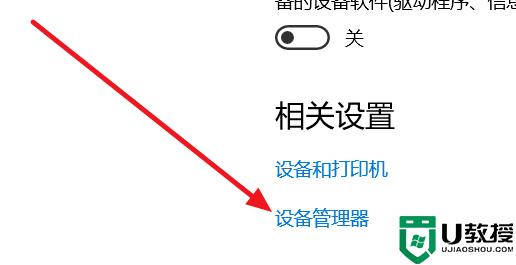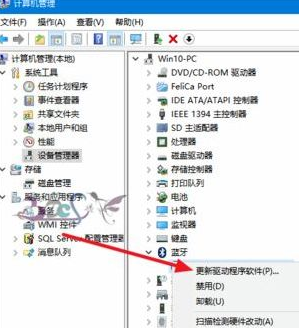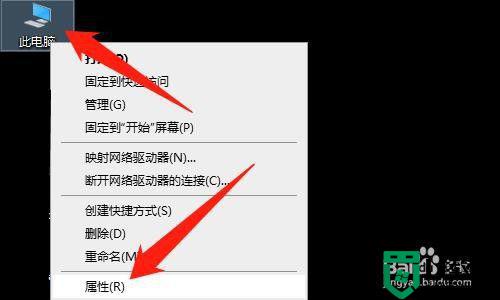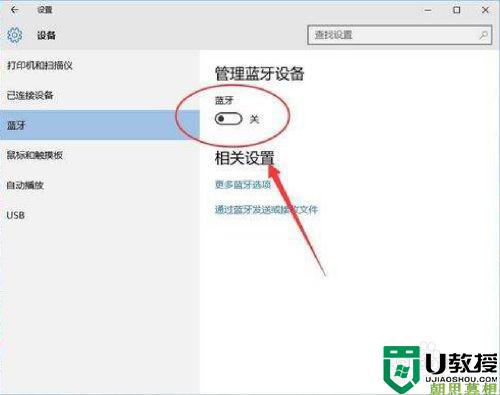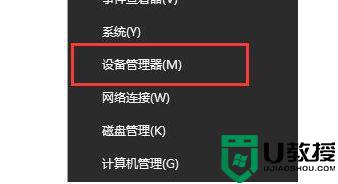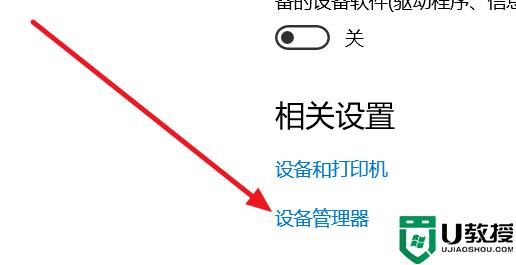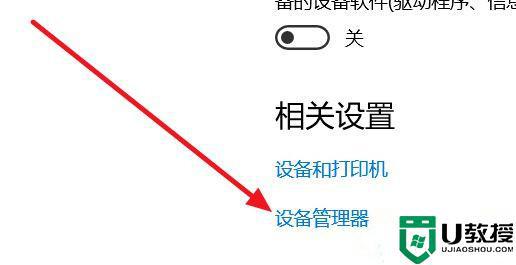笔记本升级win10蓝牙驱动如何安装 win10笔记本安装蓝牙驱动的教程
时间:2021-09-15作者:huige
大家都知道我们如果要在电脑中使用蓝牙设备的时候,就需要安装蓝牙驱动才可以,不过有很多笔记本用户升级到win10系统之后,不知道要如何安装蓝牙驱动,针对这个问题,接下来就给大家讲解一下win10笔记本安装蓝牙驱动的教程,供大家参考吧。
具体步骤如下:
1、按下键盘上的【Win】+【X】,选择【设备管理器】。

2、然后展开【蓝牙】。
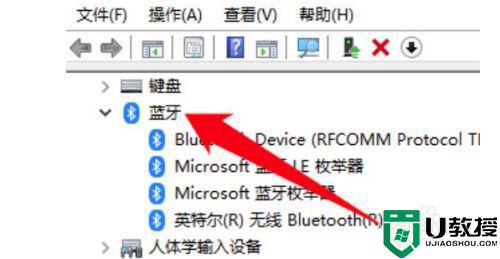
3、鼠标右键【Bluetooth】选项,选择【更新驱动程序】。
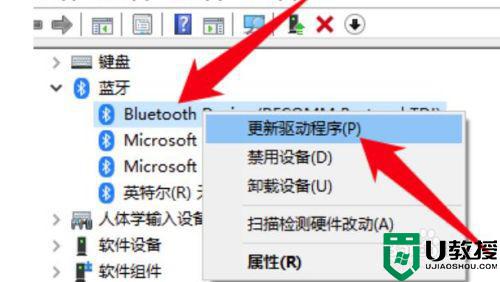
4、然后选择一种更新方式。
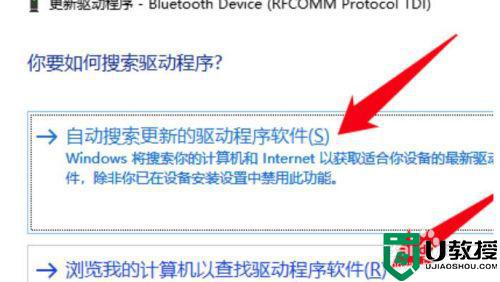
5、选择完以后就会自动的进行更新了。
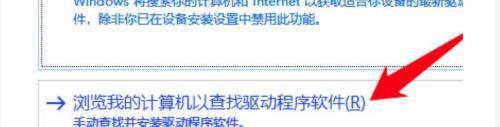
以上给大家讲述的就是笔记本升级win10蓝牙驱动的详细安装步骤,有一样需要的用户们可以参考上面的方法步骤来进行安装吧。